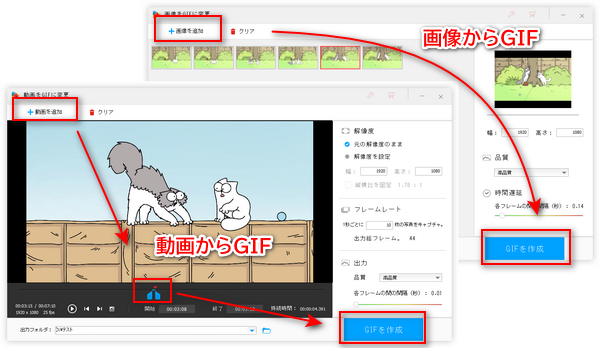


Twitter(X)には画像や動画を投稿するだけではなく、GIFアニメをアップロードすることもできます。今回は、TwitterにGIFアニメを投稿したい方のために、GIFの作り方から投稿までの流れについて解説していきたいと思います。ニーズがあれば、ぜひ読み進めてください。
GIFアニメを作成する一番簡単な方法は既存の動画または画像から作ることです。そして、動画または画像からGIFを作るにはGIF作成ツールが必要です。次は、違うGIF作成ツールを利用してツイッター投稿用GIFの作り方について説明いたします。
「WonderFox HD Video Converter Factory」は動画と画像から高画質なGIFアニメを作ることができるソフトです。動画の指定範囲または複数画像を連結してGIFアニメに作成できます。自分の必要に応じて、GIF画像の解像度、フレームレートと時間遅延なども設定できます。
また、GIFアニメを動画に変換したり、GIFから画像を抽出したり、複数画像を繋げてスライドショー動画に作成したりすることもできます。さらに、このソフトにはダウンロードと画面録画機能が付いており、Twitterに投稿された動画を保存してGIFに作成することもできます。
次は、このソフトを利用して動画と画像からTwitter投稿用GIFへの作り方を解説いたします。試してみたい方は、このソフトを無料ダウンロードしてインストールしてください。
ステップ1、GIF作成ソフト「WonderFox HD Video Converter Factory」を実行し、メイン画面で「GIF作成」>「動画をGIFに変更」をクリックします。
ステップ2、「動画を追加」をクリックしてGIFにしたい動画をインポートします。
ステップ3、タイムラインでGIFにしたい範囲を指定します。
ステップ4、GIFの解像度、フレームレート、品質とフレームの間隔を設定します。
ステップ5、GIFアニメの保存先フォルダを指定します。
ステップ6、Twitter投稿用のGIFを作成して保存します。
関連記事:動画からGIFに変換する方法「高画質」
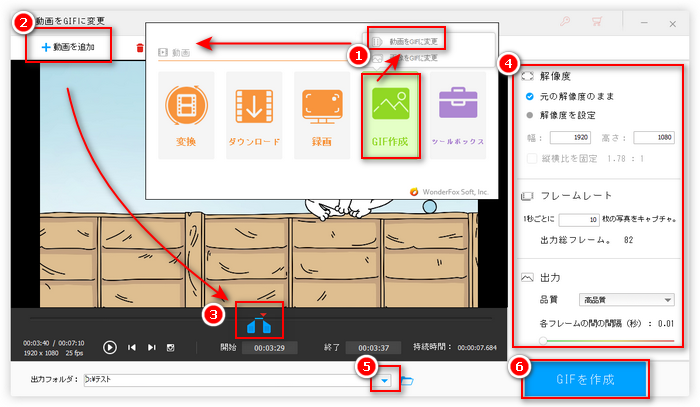
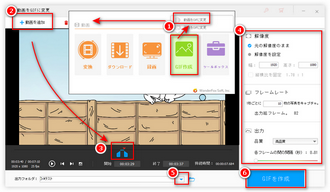
ステップ1、「WonderFox HD Video Converter Factory」を実行し、メイン画面で「GIF作成」>「画像をGIFに変更」をクリックします。
ステップ2、「画像を追加」をクリックしてGIFにしたい画像をインポートします。
ステップ3、GIFの幅、高さなどを設定します。
ステップ4、GIFアニメの出力フォルダを指定します。
ステップ5、ツイッター投稿用のGIFを作成します。
関連記事:画像をGIFに変換する方法紹介!
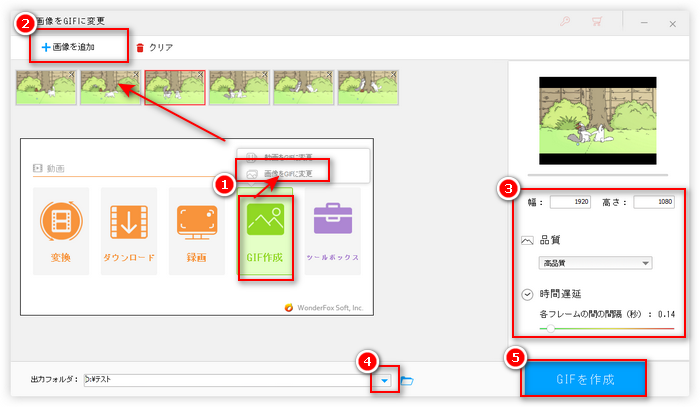

GIF作成ソフト「WonderFox HD Video Converter Factory」を無料ダウンロード>> GIF作成ソフト「WonderFox HD Video Converter Factory」を無料ダウンロード>>
「SYNCER」はオンラインで動画または画像をGIFに作成できるサイトです。スマホでも利用できるので、スマホに保存する動画や画像をGIFとしてTwitterに投稿したいなら、おすすめです。
ただし、このサイトは動画をGIFに作る場合、動画の範囲を指定できないので、長い動画の一部をGIFに変換するのに適していません。
SYNCERでTwitter投稿用GIFの作り方:
ステップ1、SYNCER(https://syncer.jp/gif-maker)にアクセスします。
ステップ2、動画または画像ファイルをアップロードします。
ステップ3、動画を確認、または画像をドラッグして並び順を変更します。
ステップ4、必要に応じてGIFの切り替え速度、ロゴ挿入、サイズ指定などを行います。
ステップ5、「GIFを作成」をクリックすればGIFを作成できます。
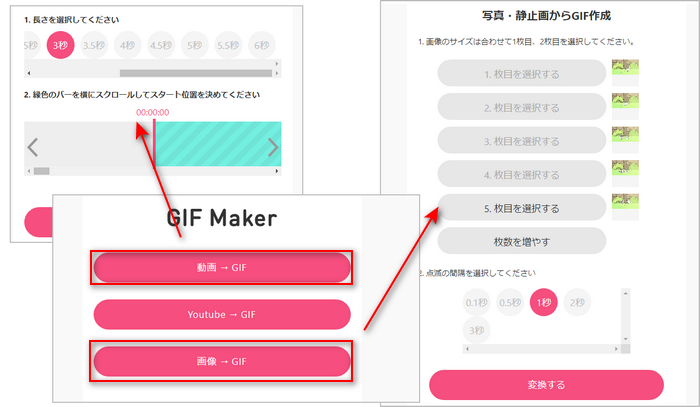

他のGIF作成サイトについて、高画質GIF作成サイトおすすめ5選をご参考ください。
AndroidスマホやiPhoneでTwitter投稿用のGIFを作成したい場合、上記サイトのほかに、GIF作成アプリを利用することもできます。「ImgPlay」はAndroidでもiPhoneでも利用できるGIF作成アプリです。ツイッター投稿用のGIFの作り方は以下の通りです。
ステップ1、ImgPlayを起動し、「ビデオ」または「写真」をタップしてGIFにしたい動画または画像をインポートします。ここでは「ビデオ」を例にします。
ステップ2、「トリミング」画面でGIFにしたい範囲を決めて、「次へ」をタップします。
ステップ3、下部でGIFの再生速度を調整して、必要に応じてGIFを編集してから、「保存」をタップして作成したGIFをスマホに保存します。
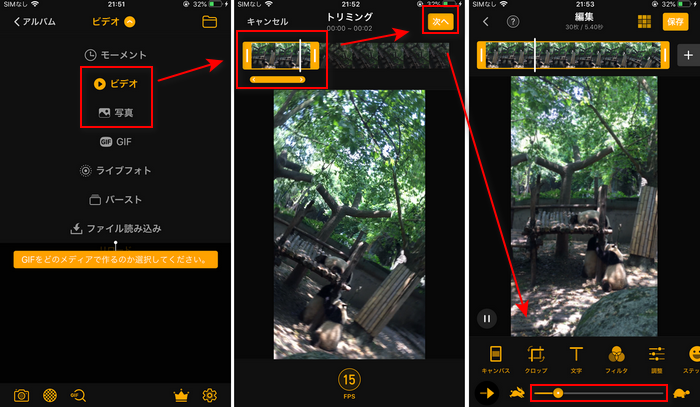
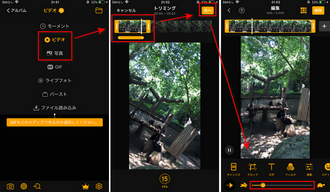
関連記事:動画をGIFに変換するアプリ | 写真をGIFに変換するアプリ
次は、PCまたはスマホで作成したGIFをTwitter(X)に投稿する方法について簡単に説明いたします。
Twitterのホームページにアクセスし、「メディア」アイコンをクリックすると自分が作成したGIFアニメを投稿できます。
ネット上のGIFアニメを投稿したいなら、隣の「GIF画像」アイコンをクリックすればネット上のGIFを検索できます。
Twitter(X)アプリを開き、右下の「+」アイコンをタップし、「画像」をタップすれば作成したGIFを投稿できます。

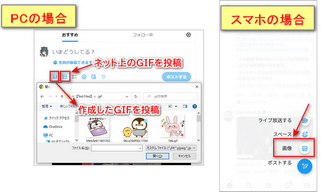
利用規約 | プライバシーポリシー | ライセンスポリシー | Copyright © 2009-2025 WonderFox Soft, Inc. All Rights Reserved.